Adobe Photoshop imeundwa kimsingi kwa kufanya kazi na picha. Lakini pamoja na zana ambazo zinakuruhusu kufanya maandishi "kwa mkono" (brashi, penseli), pia ina zana za hali ya juu sana za kuunda na mabadiliko anuwai ya maandishi.
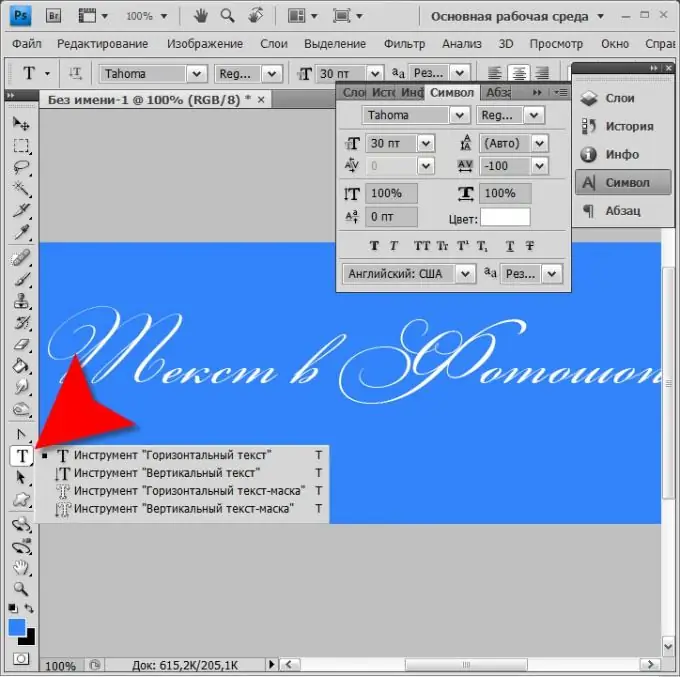
Ni muhimu
Mhariri wa picha Adobe Photoshop
Maagizo
Hatua ya 1
Unda hati mpya ambapo sanduku la maandishi litawekwa. Ili kufanya hivyo, bonyeza tu mchanganyiko muhimu wa CTRL + N. Katika mazungumzo ya uundaji, taja vipimo vya kutosha kutoshea maandishi yaliyokusudiwa.
Hatua ya 2
Jaza safu pekee hadi sasa na rangi fulani, ili maandishi yaliyoundwa yaonekane vizuri kwenye msingi wake - bonyeza kitufe cha G na bonyeza picha tupu na panya.
Hatua ya 3
Bonyeza na ushikilie kwa sekunde ikoni ya T kwenye upau zana. Kwa kubofya kawaida, ikoni hii inawasha zana ya kuunda lebo za maandishi, na kwa kushikilia tena kitufe cha kushoto cha panya, ufikiaji wa uteuzi wa anuwai ya anuwai ya chombo hiki hufunguliwa. "Nakala ya usawa" ni chaguo la kawaida zaidi na inaweza kuandikwa kwa njia sawa na katika kihariri rahisi cha maandishi. Ukiwa na chombo hiki kilichochaguliwa, bonyeza mahali popote kwenye hati na uanze kuchapa. Katika kesi hii, Photoshop itaunda safu tofauti ya maandishi. "Nakala ya wima" ni sawa na ile ya awali, lakini baada ya kila barua mhariri hufanya mabadiliko kwako kwa mstari unaofuata, yaani. herufi zimewekwa moja chini ya nyingine. "Maski ya maandishi yenye usawa" hufanya kazi tofauti. Chombo hiki pia hukuruhusu kuchapa maandishi mlalo, lakini safu ya maandishi haijaundwa, lakini maeneo yenye curly huchaguliwa kando ya herufi, maneno na mistari unayoandika. Lebo ikiwa tayari, unaweza kubofya kwenye safu yoyote ya picha iliyopo na ukate maandishi yako juu yake kwa kubonyeza kitufe cha Futa. Au, badala yake, geuza uteuzi na ukate kila kitu kutoka kwenye picha, ukiacha tu maandishi uliyoandika. Kuna tani za njia zingine za kutumia zana hii.
Hatua ya 4
Bonyeza hati na andika maandishi. Baada ya hapo, bonyeza ikoni ya kwanza kwenye upau wa zana ("Sogeza" zana) kuzima hali ya uingizaji wa maandishi.
Hatua ya 5
Fungua sehemu ya "Dirisha" kwenye menyu na uchague kipengee cha "Alama" ili kubadilisha vigezo vya uandishi uliofanywa. Orodha ya kunjuzi ya kwanza (kushoto juu) kwenye paneli ya mipangilio hukuruhusu kubadilisha fonti ya uandishi (typeface) kuwa moja ya zile zilizosanikishwa kwenye kompyuta yako. Kulia kwake ni kiteua font - kiwango, italiki, ujasiri na mchanganyiko wa hizi tatu. Katika mstari wa pili upande wa kushoto - uwanja wa kuchagua (au kuingiza kwa mikono) saizi ya fonti (saizi ya uhakika), kulia kwake - kuweka nafasi ya mstari (inayoongoza). Mstari wa tatu una vidhibiti viwili kwa umbali kati ya herufi (kerning na kufuatilia). Kwenye mstari hapo chini, unaweza kutaja idadi ya ukandamizaji wa saizi ya herufi wastani kando kwa wima na usawa. Hata chini, unaweza kuweka idadi ya mabadiliko ya herufi zilizochaguliwa au maneno yanayohusiana na maandishi yote kwa wima (kukabiliana na msingi). Kwa kubonyeza mstatili na uandishi "Rangi", unaweza kufungua mazungumzo kwa kuchagua kivuli cha uandishi uliofanywa kwa jumla au tu kwa herufi zilizochaguliwa.
Hatua ya 6
Chini ya jopo kuna picha ambazo zinakuruhusu kufanya herufi za maandishi kuwa ya ujasiri, italiki, herufi kubwa, herufi kubwa wakati wa kudumisha ukubwa wa miji mikuu (miji mikuu ndogo), maandishi, maandishi, yaliyopigwa mstari, yaliyopigwa. Hapa zimeorodheshwa kwa mpangilio kutoka kushoto kwenda kulia. Katika mstari wa chini kabisa, orodha iliyo upande wa kushoto hukuruhusu kuchagua lugha ya hyphenation, na upande wa kulia, njia ya kulainisha fonti.
Hatua ya 7
Hifadhi hati yako katika fomati ya Photoshop ukimaliza kupangilia maandishi. Hii inaweza kufanywa kwa kubonyeza CTRL + S.






